WhatsApp Web se ha convertido en una herramienta esencial para millones de usuarios. Sin embargo, uno de los problemas más frustrantes es cuando WhatsApp Web no escanea el código QR correctamente, interrumpiendo tu flujo de trabajo o conversaciones importantes. Si alguna vez te has preguntado por qué ocurre esto y cómo solucionarlo, este artículo te ofrece una guía detallada y optimizada para SEO con respuestas claras y soluciones prácticas.
1. ¿Qué significa cuando WhatsApp Web no escanea el código QR?
Cuando WhatsApp Web no escanea el código QR, significa que la aplicación no puede establecer una conexión entre tu teléfono y la versión web. Este código actúa como un puente de sincronización, y si falla, impide el acceso a tus mensajes desde la computadora. Las causas pueden variar desde problemas técnicos hasta errores de configuración.
2. Causas principales por las que WhatsApp Web no lee el código QR
Existen múltiples razones por las que WhatsApp Web no reconoce el código QR, entre las más comunes están:
- Problemas de conexión a Internet (Wi-Fi o datos móviles inestables).
- La cámara del teléfono no enfoca correctamente el código.
- Versión desactualizada de WhatsApp en el móvil o navegador.
- Errores temporales del servidor de WhatsApp.
- Bloqueo por firewall o antivirus en la computadora.
3. Soluciones efectivas cuando WhatsApp Web no escanea el código QR
Si WhatsApp Web no está escaneando el código QR, prueba estos métodos:
- Reinicia WhatsApp y el navegador: Cierra y vuelve a abrir ambas aplicaciones.
- Limpia el caché del navegador: Acumulación de datos puede interferir.
- Verifica la hora y fecha del teléfono: Una configuración incorrecta afecta la sincronización.
- Usa otro navegador: Chrome, Firefox o Edge pueden funcionar mejor.
- Reinstala WhatsApp: En casos extremos, reinstalar la app resuelve errores.
4. ¿Cómo prevenir que WhatsApp Web falle al escanear el código QR?
Para evitar que WhatsApp Web no logre escanear el código QR, sigue estas recomendaciones:
- Mantén actualizada la aplicación en tu teléfono.
- Usa una conexión estable a Internet.
- Evita tener múltiples pestañas de WhatsApp Web abiertas.
- Desactiva extensiones que puedan bloquear la cámara.
5. Errores comunes y mitos sobre el escaneo del código QR en WhatsApp Web
Muchos usuarios creen que WhatsApp Web no escanea el QR por culpa del servidor, pero en realidad, el problema suele estar en el dispositivo. Algunos mitos incluyen:
- «El código QR caduca rápido»: En realidad, dura varios minutos.
- «Solo funciona con Chrome»: Falso, es compatible con varios navegadores.
- «Necesitas el último modelo de teléfono»: Cualquier smartphone con cámara funciona.
6. Alternativas si WhatsApp Web sigue sin escanear el código QR
Si después de intentar todo WhatsApp Web aún no escanea el QR, prueba:
- WhatsApp Desktop (aplicación para PC/Mac).
- Restablecer la conexión de red en tu móvil.
- Contactar al soporte técnico de WhatsApp.
7. ¿Por qué el código QR de WhatsApp Web aparece borroso o no se genera?
Si el código QR no se ve claro o no carga, revisa:
- La calidad de la cámara (límpiala si está sucia).
- El brillo de la pantalla (ajústalo para mejor visibilidad).
- Si el servidor de WhatsApp está caído (verifica en redes sociales).
5 Preguntas Frecuentes sobre WhatsApp Web y el Código QR
- ¿Por qué WhatsApp Web no escanea mi código QR?
- Puede ser por mala conexión, cámara bloqueada o app desactualizada.
- ¿Cuánto tiempo dura el código QR de WhatsApp Web?
- Aproximadamente 20 segundos, pero se regenera automáticamente.
- ¿Puedo usar WhatsApp Web sin el código QR?
- No, es necesario para vincular tu cuenta.
- ¿Qué navegador es mejor para WhatsApp Web?
- Chrome y Firefox suelen tener mejor compatibilidad.
- ¿Por qué mi cámara no enfoca el código QR?
- Limpia el lente y asegúrate de tener buena iluminación.
Conclusión:
Soluciona ya el problema de escaneo en WhatsApp Web
Ahora que conoces las razones por las que WhatsApp Web no escanea el código QR correctamente y cómo solucionarlo, podrás recuperar el acceso a tus chats rápidamente. Sigue los pasos mencionados, mantén tu aplicación actualizada y verifica siempre tu conexión. ¡No dejes que un pequeño error interrumpa tu productividad!






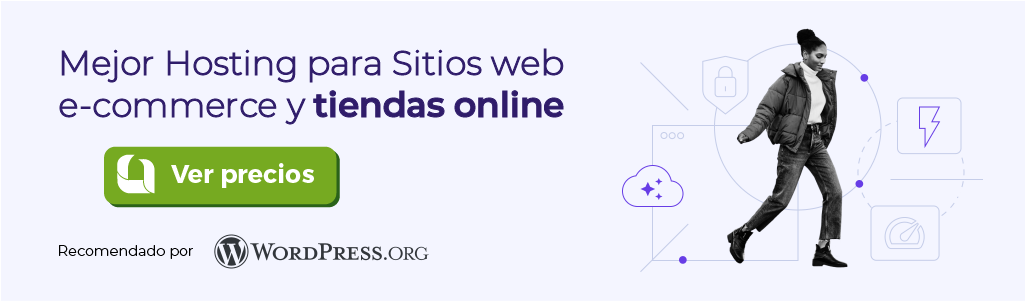

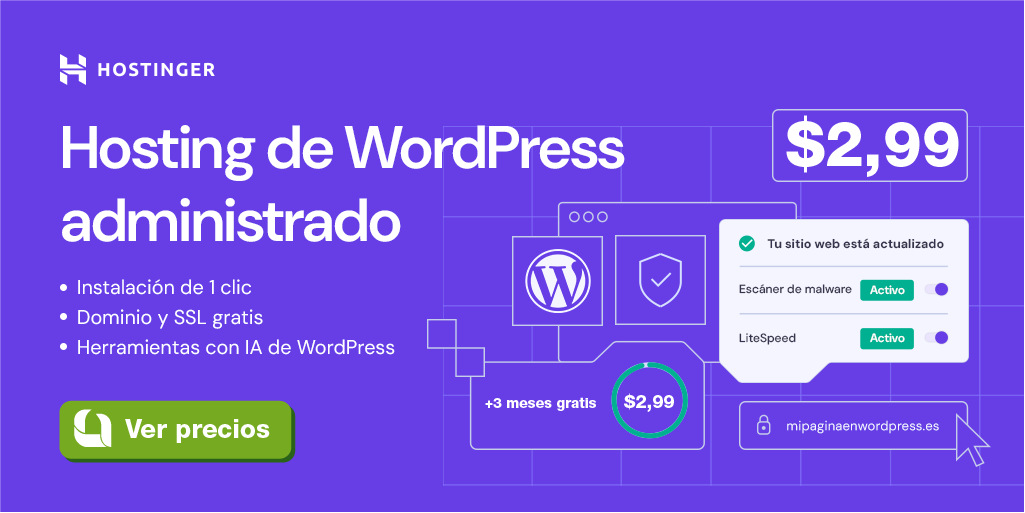






















Leave a Comment